如何将Google Drive文件上传到ChatGPT
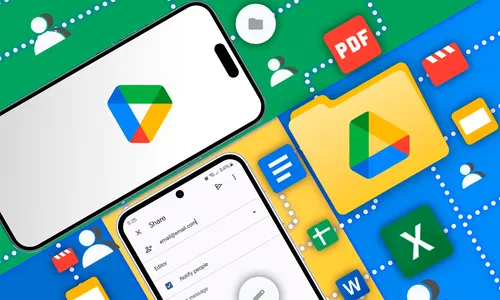
对于一些人来说,ChatGPT已经成为像Google Apps一样必不可少的工具,帮助日常任务。将你的Google Drive文档直接引入ChatGPT可能会成为真正的生产力提升。以下是实现这一目标的方法。
如何将Google Drive文件上传到ChatGPT
要将Google Drive文件上传到ChatGPT,请按照这些简单步骤操作。
在你的浏览器中,像平常一样打开一个新的ChatGPT聊天窗口。在聊天窗口的底部,你会看到一个附件图标,看起来像一个纸夹。
点击它以打开一个包含不同附件选项的菜单。在弹出的选项中,选择“连接到Google Drive”。这允许ChatGPT直接链接到您的Google账户。
如果您尚未链接账户,系统将要求您选择一个Google账户与ChatGPT连接。如果您有多个Google账户,请确保确认要链接的账户是包含您所需文件的那个。
一个权限页面将出现,要求访问ChatGPT查看和检索你的Google Drive中的文件。点击“继续”完成此步骤。请放心,ChatGPT仅访问你在对话中明确选择共享的文件。
一旦连接成功,请在Drive中导航找到您想要的文件。选择它并上传到聊天中。
在未来与ChatGPT的对话中,你将不再需要再次经历整个连接过程。当你点击附件图标时,会出现一个选项,说“从Google Drive添加”。
所有版本的ChatGPT(包括免费和付费版)都允许你将Google Drive文件上传到ChatGPT对话中。唯一的区别是,付费用户可以附加更多的文件,而免费用户每天只能附加三个文件。
该过程在网页和移动设备上相同。
如何从ChatGPT断开Google Drive账户连接
将Google Drive与ChatGPT断开连接非常简单。你只需要在ChatGPT中进入设置,找到“已连接的应用”。在打开的页面上,点击红色的“断开”按钮即可。
这将自动从您的ChatGPT账户中移除Google Drive帐户和信息。
ChatGPT 接受哪些文件?
ChatGPT 使与来自 Google Drive 的文件(包括 Docs、Slides 和 Sheets)一起工作变得容易。你可以直接将这些文件上传到 ChatGPT 进行分析。
除了Google Drive文件,ChatGPT还支持多种其他格式,如文本文件、Microsoft Word文档、PDF、演示文稿、电子表格、压缩文件、图像、视频和代码文件。这使其成为总结或解释您文件内容的极其有用的工具。
请注意,尽管ChatGPT可以分析这些文档中的信息,但它无法直接编辑原始文件。
分类
最新文章
- <p><strong>Satechi SM3 机械键盘测评:安静高效的生产力利器</strong></p>
- This old mobile phone has become a fire hazard right before my eyes.
- <p>苹果日历的邀请函:与苹果待办事项有10种不同之处</p>
- <p><strong>苹果的工作:</strong> 2025 年苹果会发布一个与谷歌 Workspace 竞争的产品吗?</p>
- <p>苹果不太可能会举办特别活动来宣布 iPhone SE 4。</p>
- Today's New York Times Crossword Puzzle Clues and Answers (#608)
- Ubuntu 20.04 LTS 的支持即将到期。
- <p>读书清单太长了吗?让 AI 为您朗读。</p>
- This is my holy grail Blu-ray player.
- <p>Apple will release new products next week. Here's what's coming.</p>

![法院强制移除WordPress与WP Engine争斗中的登录框 [U]](https://s.techinfohub.cn/upload/01/73fc1e9a_thumb.webp)

